文章詳情頁
Win10創意者如何開啟隱藏的“Samples”設置項?
瀏覽:100日期:2022-10-13 16:39:35
Win10創意者如何開啟隱藏的“Samples”設置項?在Win10創意者更新中,設置里并沒有顯示所有的項目,只顯示了當期系統需要的設置項而已。對于一些愛搞研究的用戶來說,就需要開啟一些系統隱藏的設置項,比如“Samples”,Samples是Win10設置項UI的樣板,開啟之后就可以進行研究了。下面小編給大家講解Win10創意者開啟隱藏的“Samples”設置項的操作方法。
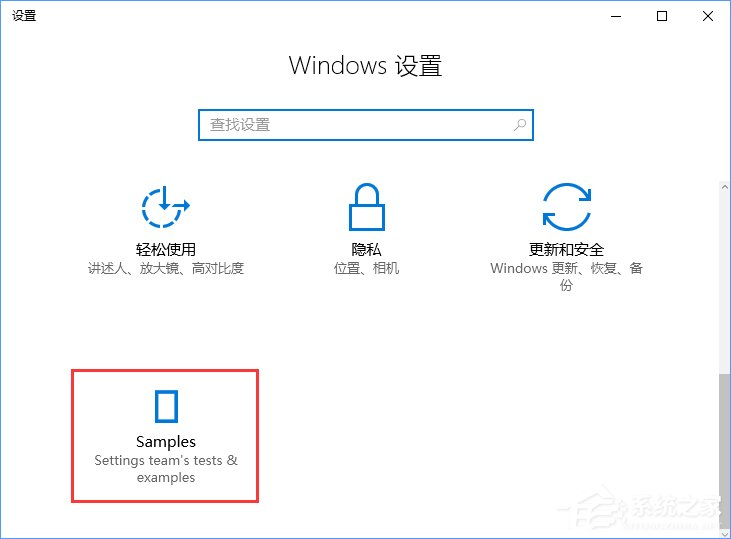
開啟隱藏的“Samples”并不難,不過還是要用到注冊表,具體方法如下:
1、在Cortana搜索欄輸入regedit,按回車鍵進入注冊表編輯器。
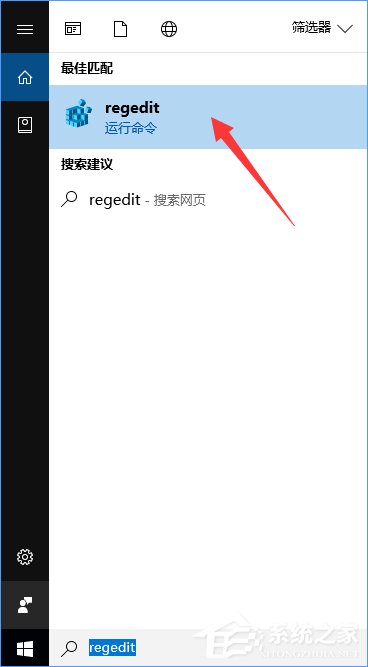
2、定位到:HKEY_CURRENT_USERControl Panel,新建DWORD(32位)值,命名為EnableSamplesPage,將數值數據設置為1,以便開啟該項目。
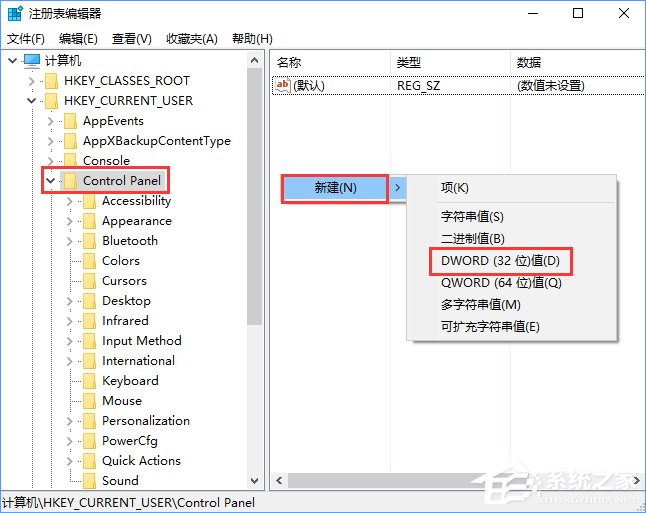
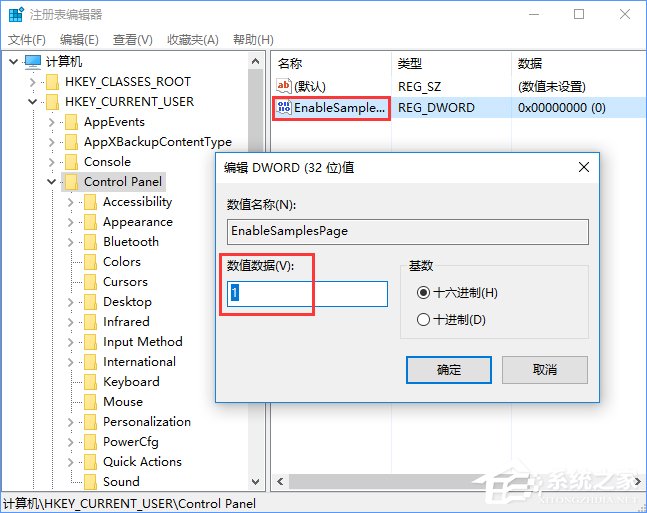
3、打開或重啟設置應用,在應用首頁最后應該能夠看到“Samples”出現。
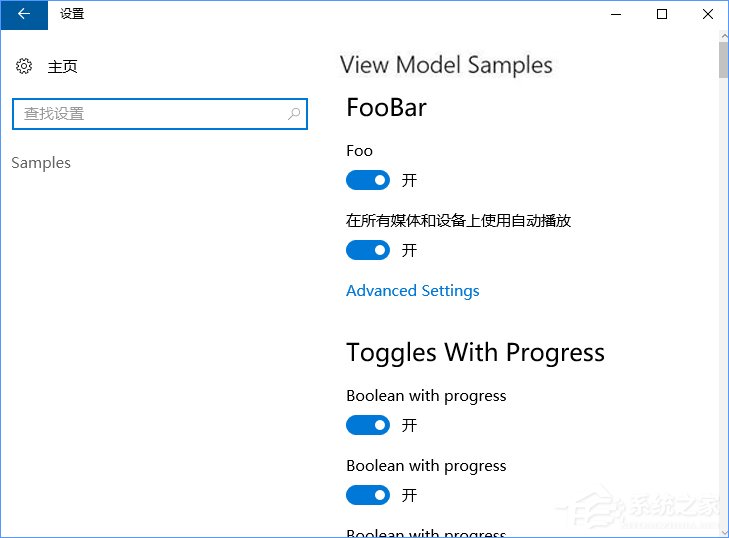
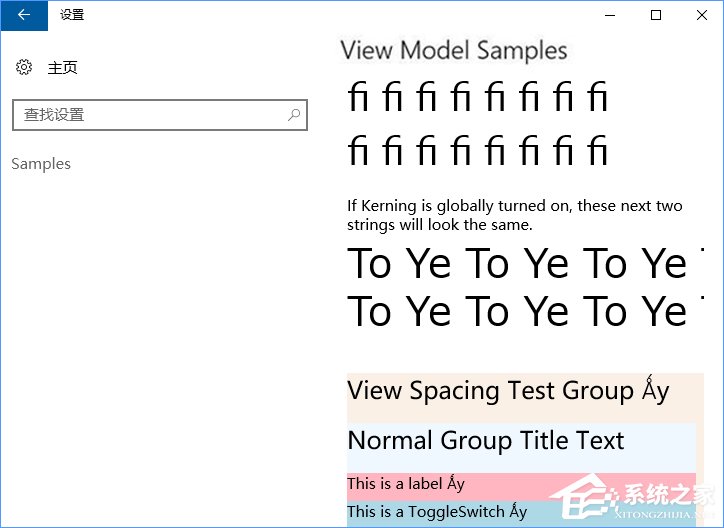
需要說明的是,Samples只是Win10設置項UI的樣板,盡管里面各種設置控件幾乎都已經出現,就算你在里面調節的面目全非,也絲毫不會影響當前系統設置,而且你會感覺里面的調節項目有些莫名其妙,所以這個設置項應該是給相關開發人員作參考的。
關于Win10創意者開啟隱藏的“Samples”設置項的操作方法就給大家介紹到這里了,想要研究Samples的伙伴,可以參照教程開啟Win10創意者隱藏的“Samples”設置項。
相關文章:
1. Win10系統ping時出現傳輸失敗常見故障?這招收好了2. Win8系統提示無線適配器或訪問點有問題怎么解決?3. 教你如何使用兩行代碼激活Windows系統4. 統信uos系統怎么選擇打印機驅動? uos打印機驅動的兩種選擇方法5. Win10微軟搜索很慢怎么辦?瞬間提速方法推薦6. rsync結合 inotfiy 實現實時備份的問題7. Win10桌面圖標大小怎么更改?Win10桌面圖標大小更改方法介紹8. Win10系統下雙核瀏覽器如何切換內核?9. Windows11升級可能會加密硬盤 注意!這個按鈕不要碰!10. macOS Ventura 13.3 正式版發布: 增加了重復照片檢測功能等功能
排行榜

 網公網安備
網公網安備